
Ten spyte van die feit dat Android u toelaat om beperkings op toegang tot instellings te vestig en toepassings te installeer, sowel as die stelsel self, is die ingeboude gereedskap vir die installering van die wagwoord op die aansoek nie hier nie. Om te beskerm teen die bekendstelling van aansoeke (sowel as die lees van kennisgewings van hulle) sal u derdeparty-nutsdienste moet gebruik, wat verder in die hersiening is. Sien ook: Hoe om 'n wagwoord te installeer op Android (toestel ontsluit), parental control op Android. Niks: Aansoeke van hierdie soort kan 'n fout "oorleggings" veroorsaak wanneer dit permitte deur ander aansoeke versoek word, oorweeg dit (meer besonderhede: Overlay op Android 6 en 7).
die wagwoord te installeer op die Android aansoek in AppLock
Na my mening is AppLock die beste van die beskikbare gratis programme om die bekendstelling van ander wagwoordtoepassings te sluit (ek sal net daarop let dat die naam van die aansoek in die speelmark om een of ander rede van tyd tot tyd verander - dan slim applock, dan net AppLock, en nou - AppLock vingerafdruk, dit Dit kan 'n probleem met die feit dat daar met dieselfde naam, maar ander programme) word.
Voordele is 'n wye verskeidenheid funksies (nie net die aansoek wagwoord nie), die Russiese koppelvlak taal en die afwesigheid van 'n groot aantal toestemmings (dit is nodig om slegs diegene te gee wat regtig nodig is om spesifieke applock funksies te gebruik).
Die gebruik van die aansoek moet nie probleme veroorsaak nie, selfs by die Novice Android-eienaar van die toestel:
- Wanneer jy die AppLock eerste begin, moet jy 'n PIN-kode wat gebruik sal word om die instellings gemaak in die aansoek toegang (tot blokke en ander) te skep.

- Onmiddellik nadat jy die PIN-kode ingeskryf het en bevestig, sal die AppLock die aansoeke-oortjie oopmaak, waar jy die "Plus" -knoppie kan op klik, kan jy al die programme wat jy wil blokkeer, merk sonder om die buitestaanders te laat loop (wanneer dit "instellings" en "installasie program pakket" Niemand kan toegang tot die instellings en installasie van aansoeke van Play Market of APK-lêer).
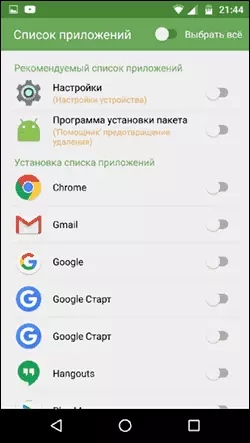
- Nadat u die aansoeke vir die eerste keer opgemerk het en druk die "Plus" (voeg by die beskermde lys), sal u toestemming moet stel om toegang tot die data te verkry - klik "Dien toe" en aktiveer dan die resolusie vir AppLock.
- As gevolg hiervan sal u die programme wat u benodig in die lys van geblokkeer, sien - nou is dit nodig om die PIN-kode te betree.
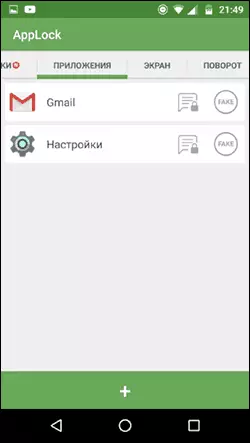
- Twee ikone langs die aansoeke kan jy ook kennisgewings van hierdie aansoeke sluit of vertoon die bekendstelling fout boodskap in plaas van die sluit (as jy hou die "Pas" knoppie in die fout boodskap, sal die insette venster PIN verskyn en die aansoek sal begin) .
- Om 'n teks wagwoord vir aansoeke (asook grafiese), nie 'n PIN-kode te gebruik, gaan na die blad "Settings" in AppLock, dan in die beskerming Setup item, kies "Lock Metode" en spesifiseer die gewenste tipe wagwoord. 'N arbitrêre teks wagwoord is hier aangedui as "wagwoord (kombinasie).
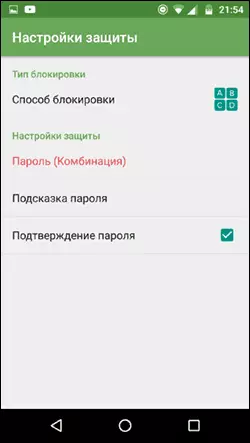
Bykomende AppLock instellings sluit in:
- Wegkruip AppLock Aansoeke uit die lys aansoek.
- Beskerming teen verwydering
- Multi-PAR modus (Afsonderlike wagwoord vir elke aansoek).
- beskerming opset (jy kan 'n wagwoord stel vir oproepe, verbind tot selfoon of Wi-Fi-netwerke).
- Lock profiele (Die skep van afsonderlike profiele, wat elkeen geblokkeer verskillende programme met maklike skakeling tussen hulle).
- Op twee afsonderlike oortjies "skerm" en "Draai", kan jy aansoeke waarvoor die skerm afskakel en sy rotasie sal geblokkeer voeg. Dit word gedoen in die dieselfde manier as by die installering van die wagwoord op die aansoek.
En dit is nie 'n volledige lys van beskikbare funksies. In die algemeen, 'n groot, eenvoudige en werk aansoek. Van die nadele - soms nie heeltemal die regte Russiese vertaling van die koppelvlak elemente. Update: Van die oomblik van die hersiening van die hersiening, funksies verskyn vir die verwydering van die foto van die wagwoord te raai en die ontsluiting van die vingerafdruk.
Aflaai AppLock Jy kan gratis op Play Market aflaai
CM Locker Data Protection
CM Locker is 'n ander gewilde en heeltemal gratis program wat jou toelaat om 'n wagwoord vir die Android aansoek en nie net sit.
In die afdeling "Lock en Aansoek Lock" CM Locker, kan jy 'n grafiese of digitale wagwoord wat sal stel om aansoeke begin spesifiseer.
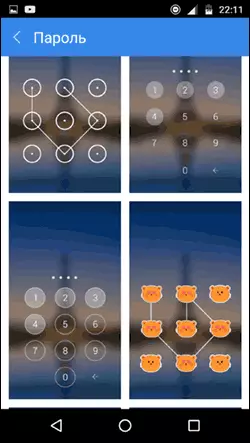
Artikel "Kies voorwerpe om Lock" laat jou toe om spesifieke programme wat sal geblokkeer spesifiseer.
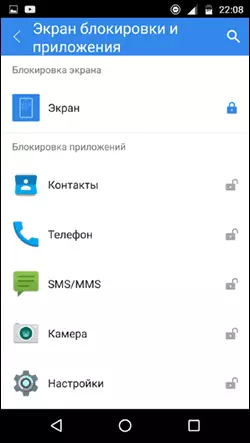
'N Interessante verskynsel is "Foto van 'n aanvaller." Wanneer hierdie funksie is aangeskakel, nadat jy die aantal verkeerde wagwoord insette pogings, die een wat gaan dit sal afgeneem word bepaal, en sy foto is op E-pos aan u gestuur (en gestoor word op die toestel).
CM Locker het bykomende funksies, soos die sluit van kennisgewings of beskerming teen diefstal van die selfoon of tablet.
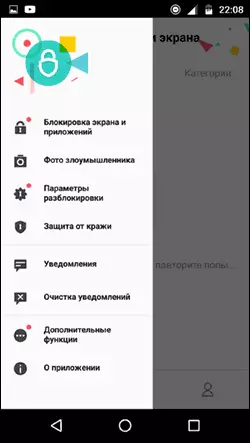
Ook, as in die voorheen beskou weergawe, in CM Locker is dit maklik om 'n wagwoord te installeer vir die aansoek, en die funksie van die stuur van 'n foto is 'n uitstekende ding wat jou toelaat om te sien (en het bewyse) wat, byvoorbeeld, wou om jou korrespondensie in VK, Skype, Viber of Whatsapp lees.
Ten spyte van al die bogenoemde, die CM Locker weergawe het nie regtig soos dit vir die volgende redes:
- 'N Groot aantal van die nodige permitte versoek onmiddellik, en nie as dit nodig is, as in AppLock (die behoefte aan 'n paar van wat is nie heeltemal duidelik).
- Die vereiste vir die eerste keer begin om "regte" die bespeur "bedreigings" van die sekuriteit van die toestel sonder die moontlikheid van draai hierdie stap. In hierdie geval, deel van hierdie "bedreigings" - doelgerig gemaak deur my instellings vir die werk van aansoeke en Android.
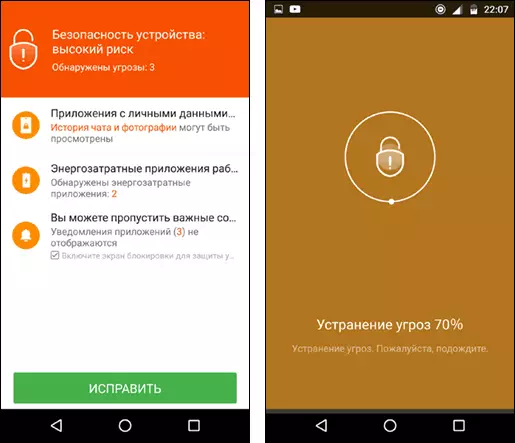
In elk geval, hierdie program is een van die mees bekende wagwoord aansoeke vir die beskerming van Android aansoeke en het 'n uitstekende resensies.
Aflaai CM Locker jy kan vry wees van Play Market aflaai
Dit is nie 'n volledige lys van middel tot die bekendstelling van aansoeke op die Android-toestel te beperk egter die bogenoemde opsies is dalk die mees funksionele en ten volle te gaan met hul taak.
